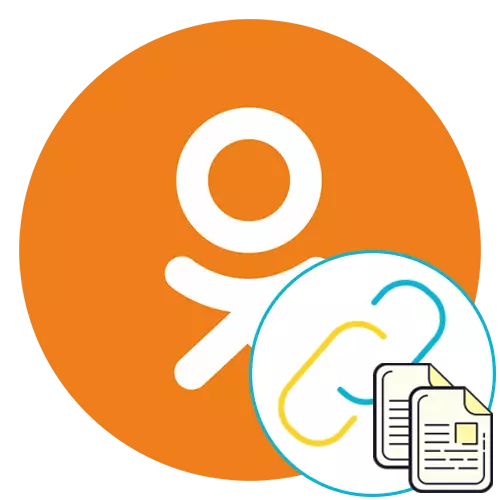
Để chuyển thông tin quan trọng cho người tham gia các bạn cùng lớp hoặc bất kỳ dịch vụ nào khác trên Internet, bạn có thể sử dụng các liên kết trực tiếp đến các đối tượng, chẳng hạn như trong ảnh, cộng đồng hoặc trang cá nhân. Không phải tất cả người dùng mới làm quen biết cách sao chép các địa chỉ đó để truyền tải. Trong một ứng dụng di động và phiên bản đầy đủ của trang web, quá trình này có các đặc điểm riêng, vì vậy hãy thay phiên nhau trên mỗi phiên bản.
Phiên bản đầy đủ của trang web
Đầu tiên, hãy nói về chủ sở hữu máy tính và máy tính xách tay, được sử dụng để vào trang cá nhân trong các bạn cùng lớp, sử dụng trình duyệt thông thường. Ở đây sao chép liên kết mất rất ít thời gian và rất đơn giản, vì tất cả các địa chỉ được hiển thị ở trên cùng trong dòng thích hợp và người dùng chỉ vẫn để mở phần tử mục tiêu.Trang người dùng / cộng đồng
Một tham chiếu đến một hồ sơ cá nhân hoặc bất kỳ cộng đồng nào được sao chép thường xuyên nhất, vì vậy trước tiên chúng tôi hiểu tình huống này. Ví dụ, chúng tôi lấy tài khoản của riêng bạn và bạn, đẩy ra khỏi các hướng dẫn, bạn có thể sao chép địa chỉ của bất kỳ trang hoặc nhóm nào khác theo cùng một cách.
- Khi chuyển sang các bạn cùng lớp, bạn sẽ thấy mình trên trang chính trong băng, vì vậy trước tiên bạn cần phải di chuyển đến hồ sơ cá nhân hoặc bất kỳ khác.
- Sau khi tải xuống tab, liên kết cần thiết sẽ được hiển thị từ trên.
- Đánh dấu nó và sao chép qua các phím Ctrl + C hoặc bằng cách gọi menu ngữ cảnh bằng cách nhấp chuột phải.
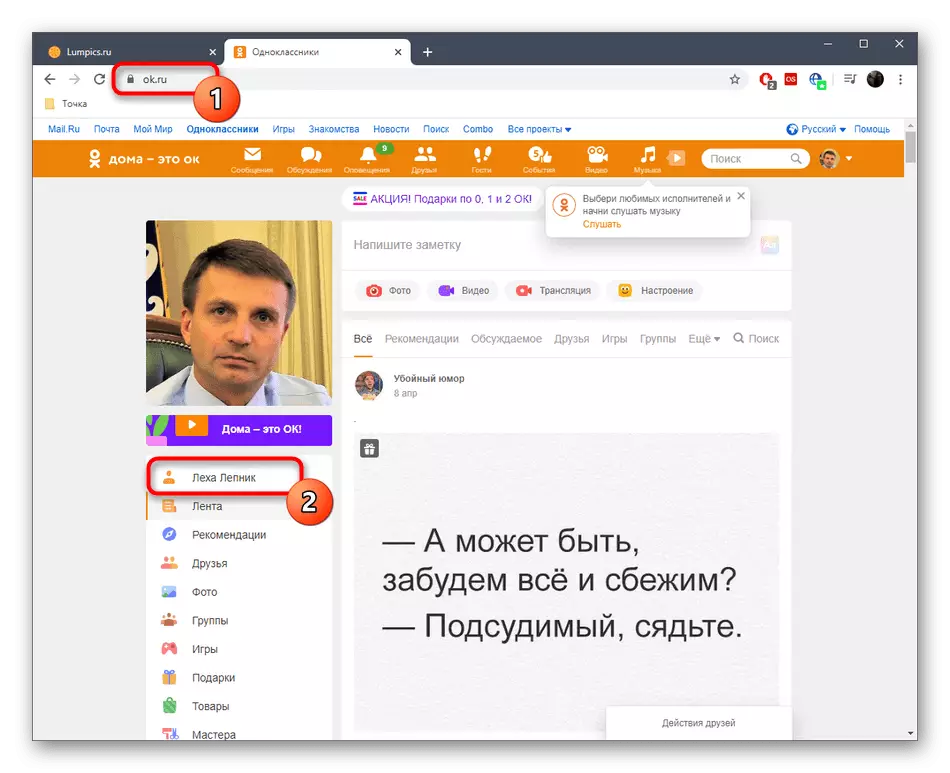
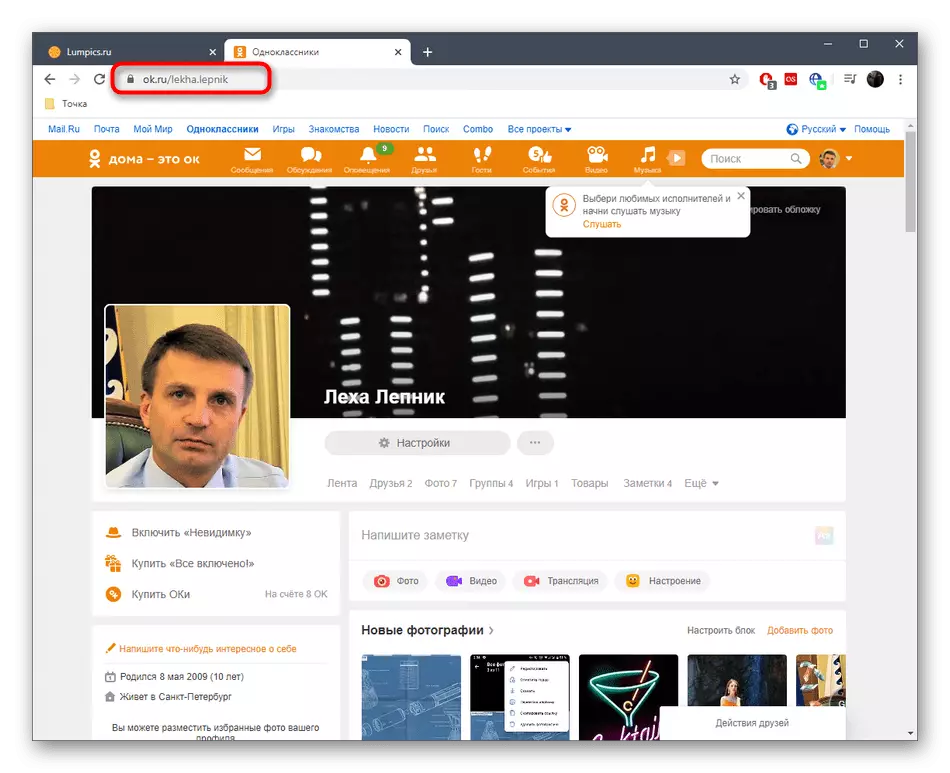
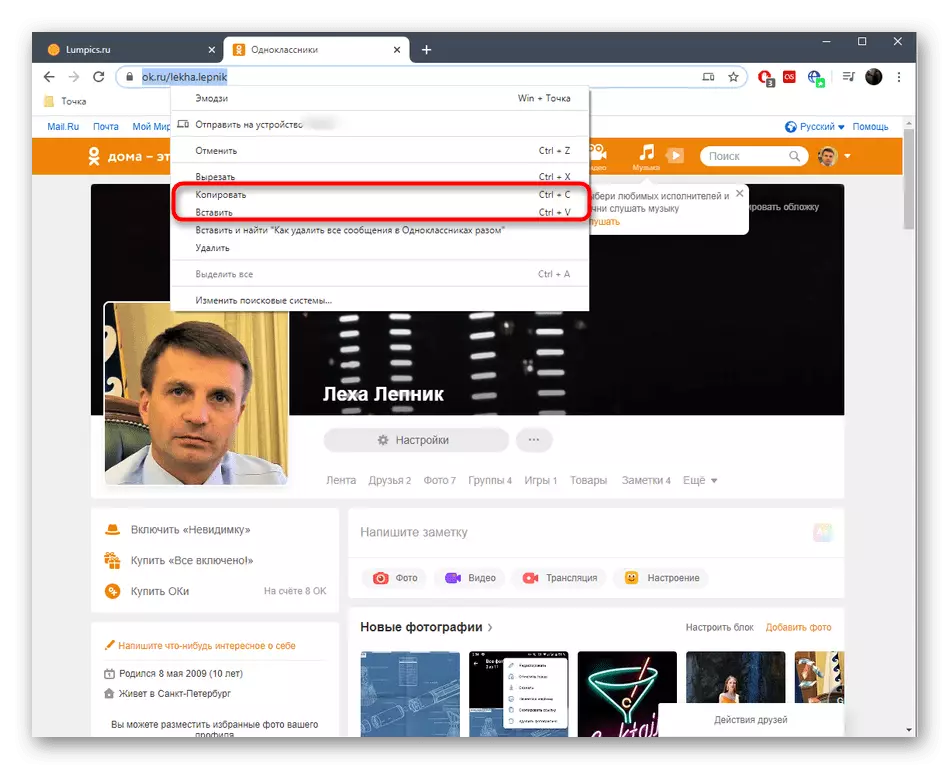
Với phần còn lại của hồ sơ và cộng đồng, tình hình cũng giống nhau, vì vậy chúng tôi sẽ không tháo rời chúng riêng biệt. Ngay lập tức đi đến một loại liên kết khác.
Ấn phẩm.
Đôi khi bạn muốn gửi một ấn phẩm cho bạn bè, nhưng nút "Chia sẻ" không phù hợp với điều này, ví dụ, khi liên kết phải được để lại trên một mạng xã hội khác hoặc trong trình nhắn tin. Sau đó, bạn chỉ có thể đối phó với nhiệm vụ bạn chỉ có thể sao chép địa chỉ xảy ra như thế này:
- Để bắt đầu, tìm công bố thích hợp. Bạn có thể làm điều này cả qua băng và trực tiếp trong cộng đồng hoặc trên trang người dùng. Mở nó để xem bằng cách nhấp vào ảnh hoặc ghi.
- Sao chép các liên kết trên như chúng tôi đã hiển thị nó trong hướng dẫn trước đó.
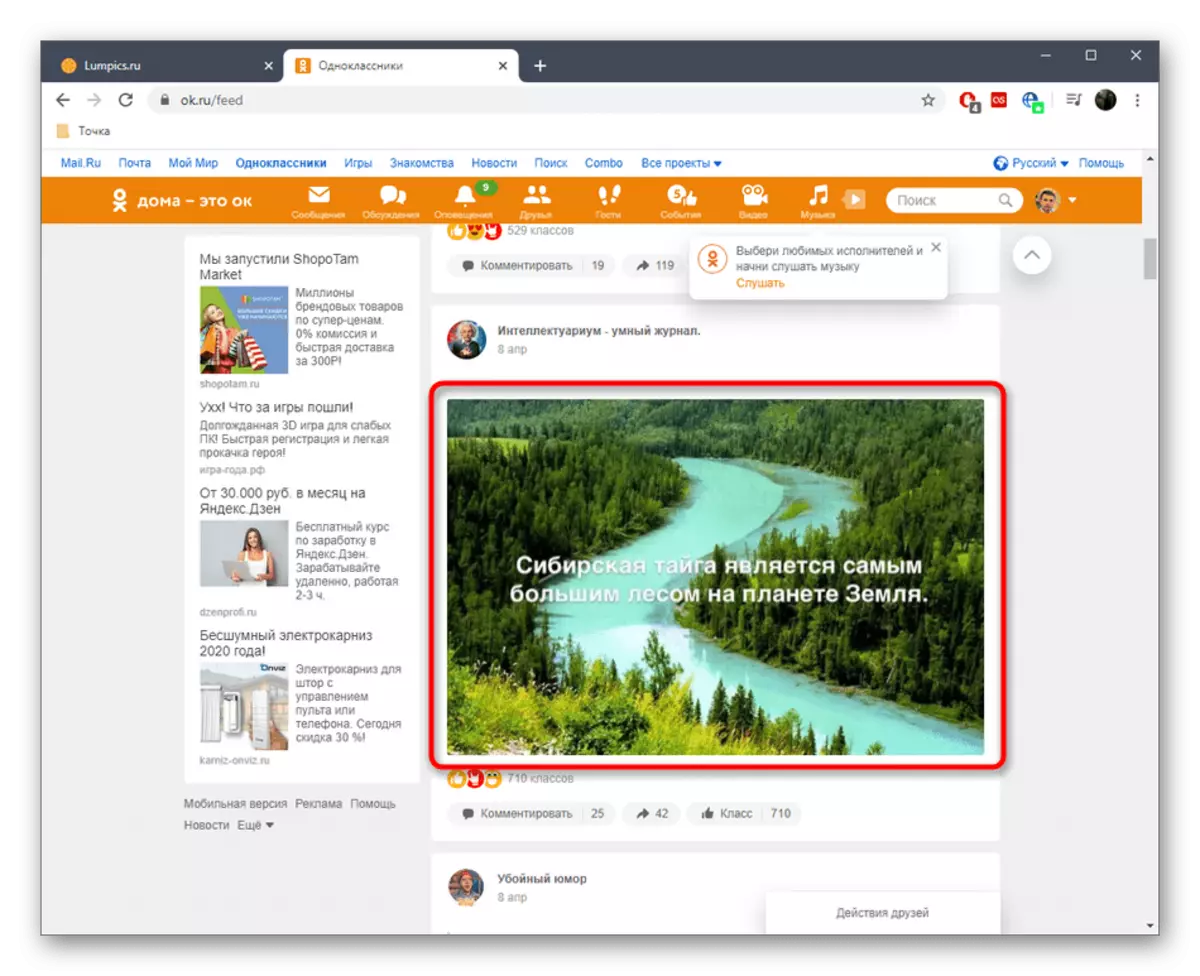
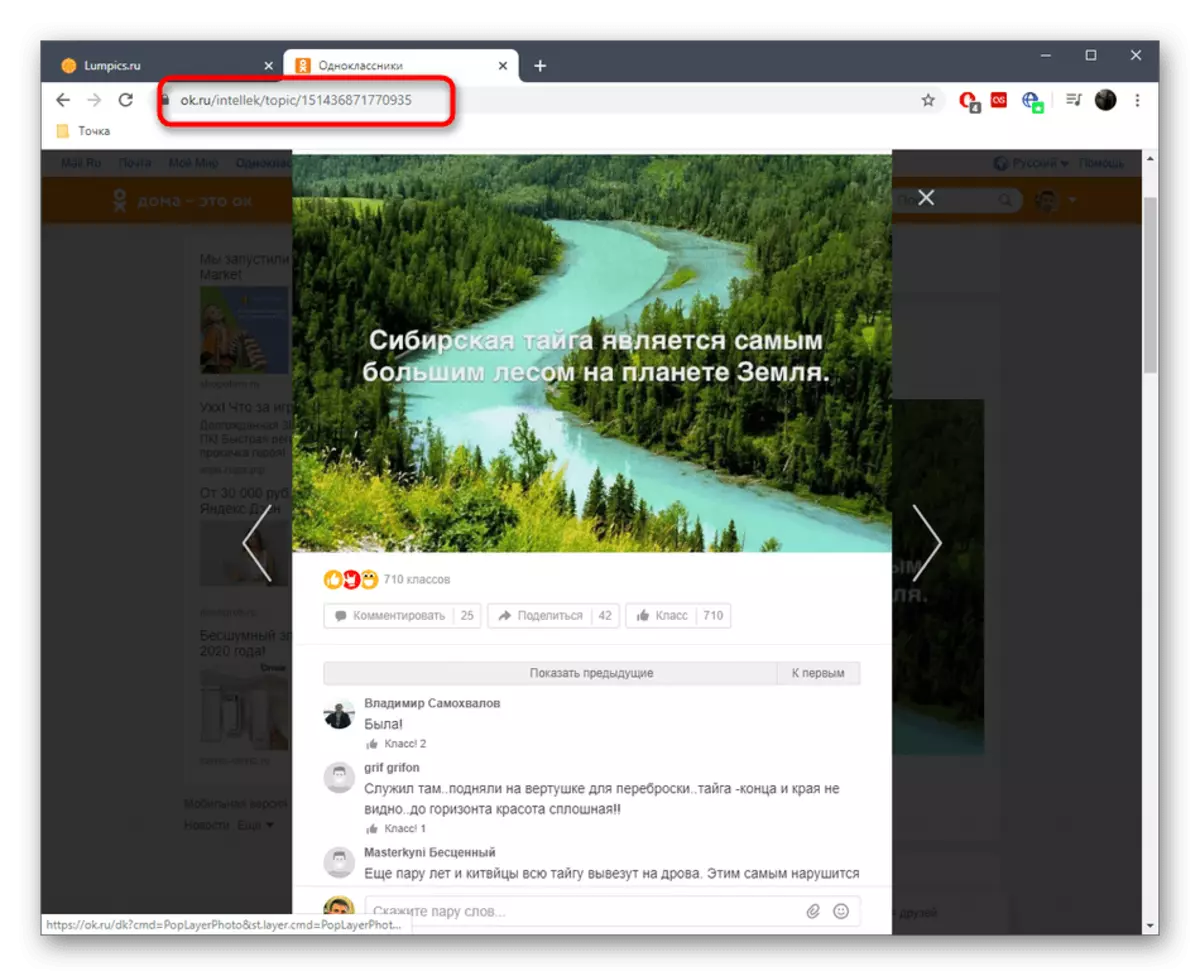
Bây giờ người dùng sẽ tiếp tục liên kết này sẽ thấy chính xác trong cùng một khung nhìn như bạn đang trong khi sao chép.
Ảnh
Liên kết đến các hình ảnh cụ thể được sao chép gần giống nhau, nhưng có một mẹo ở đây, có thể hữu ích cho người dùng cụ thể. Theo thứ tự, chúng tôi sẽ phân tích phương pháp sao chép hai loại liên kết.
- Để bắt đầu, hãy mở một bức ảnh phù hợp.
- Bây giờ bạn chỉ cần sao chép liên kết đến ảnh này, nếu bạn muốn, để chuyển nó qua các bạn cùng lớp.
- Có một phương pháp sao chép một địa chỉ trực tiếp. Để thực hiện việc này, nhấp vào ảnh bằng chuột phải và chọn "Sao chép hình ảnh URL".
- Như bạn có thể thấy, khi bạn đến địa chỉ này, bạn rơi vào bộ lưu trữ, nghĩa là, đây là một liên kết trực tiếp đến ảnh mà không liên kết với trang cá nhân trên mạng xã hội. Bạn có thể gửi nó, ví dụ, cho người không muốn trình diễn một tài khoản trong OK hoặc người bị thiếu.
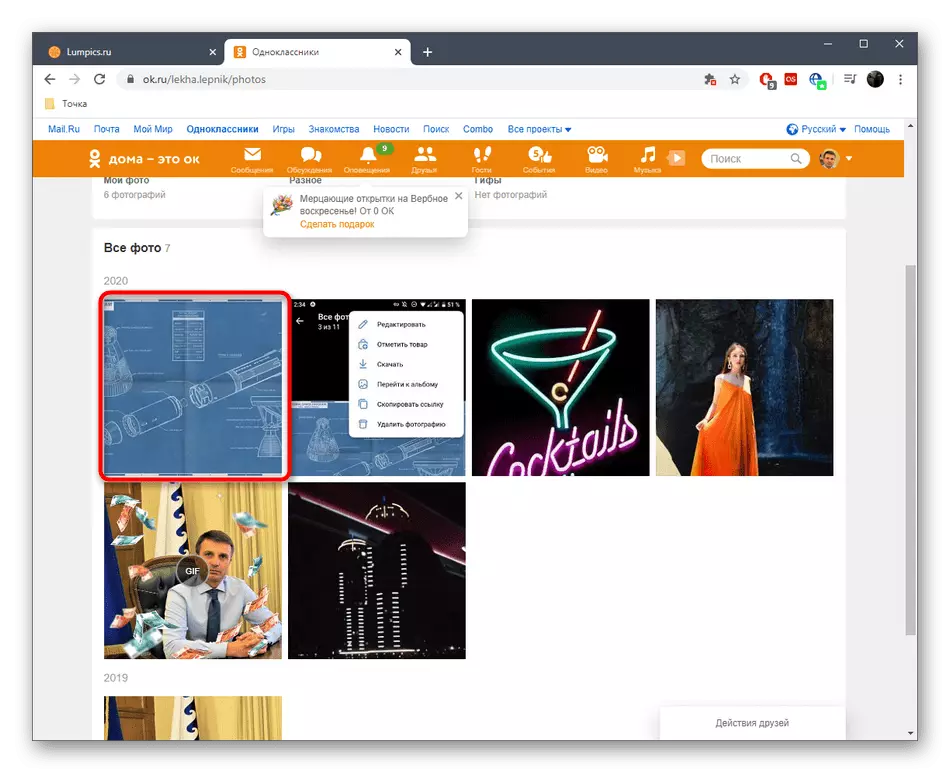
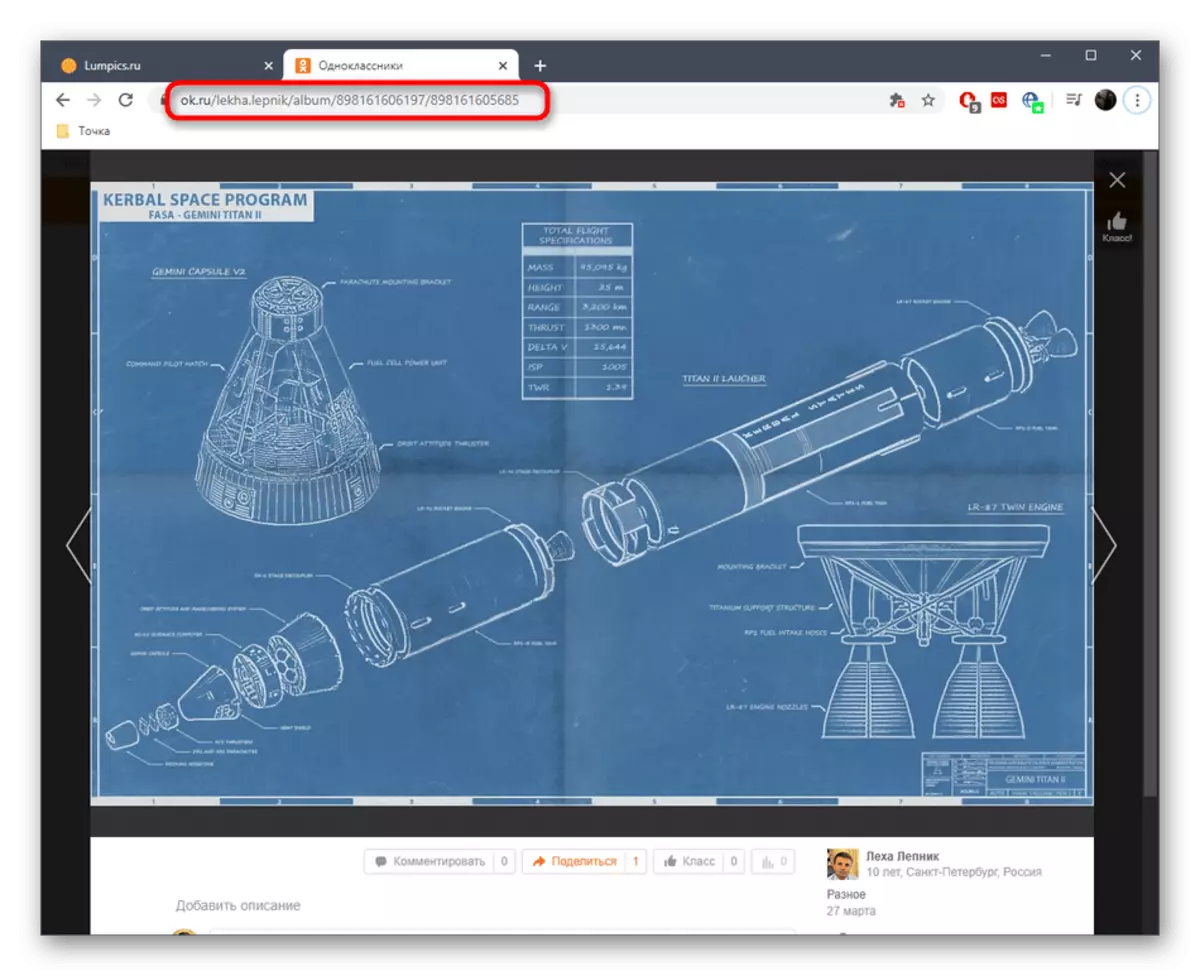
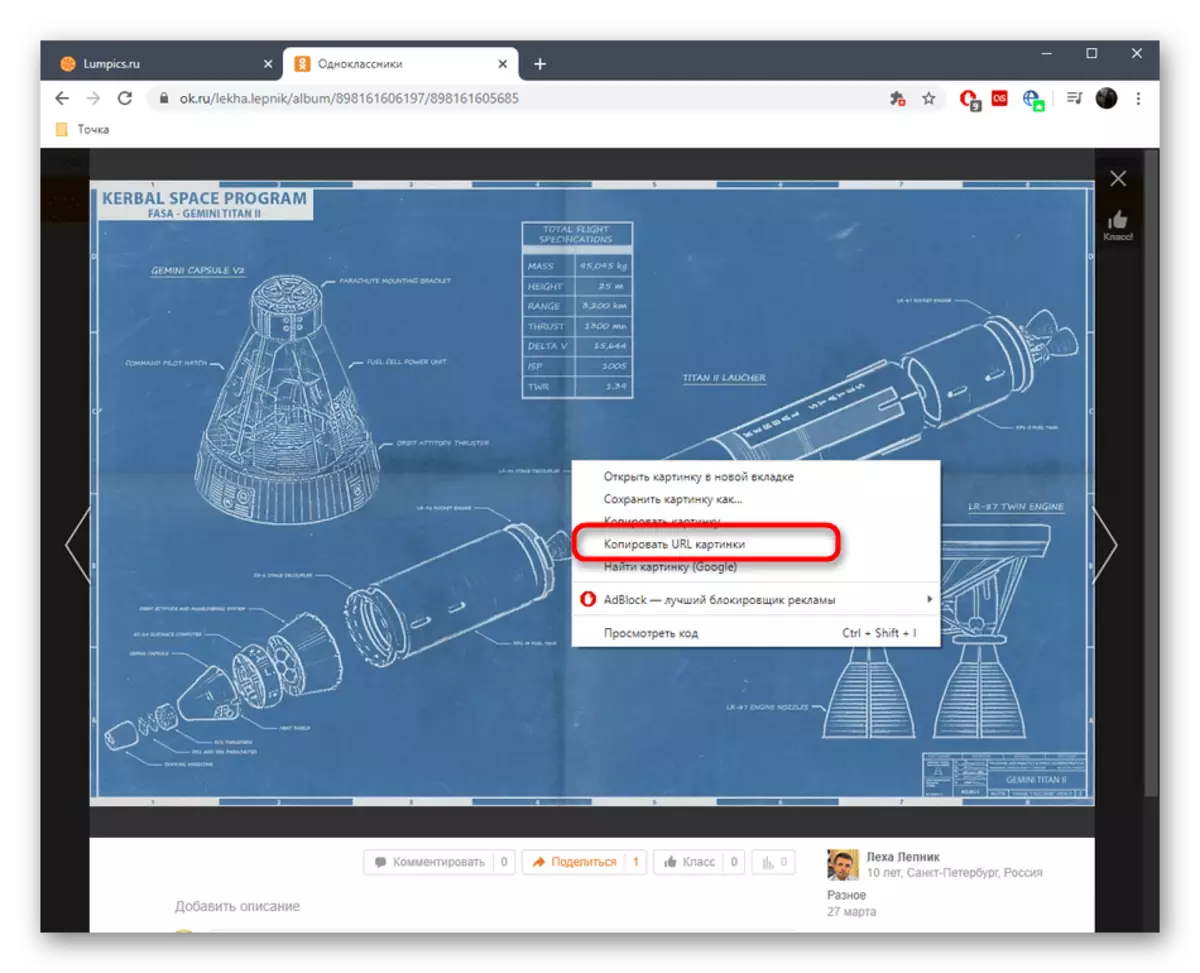
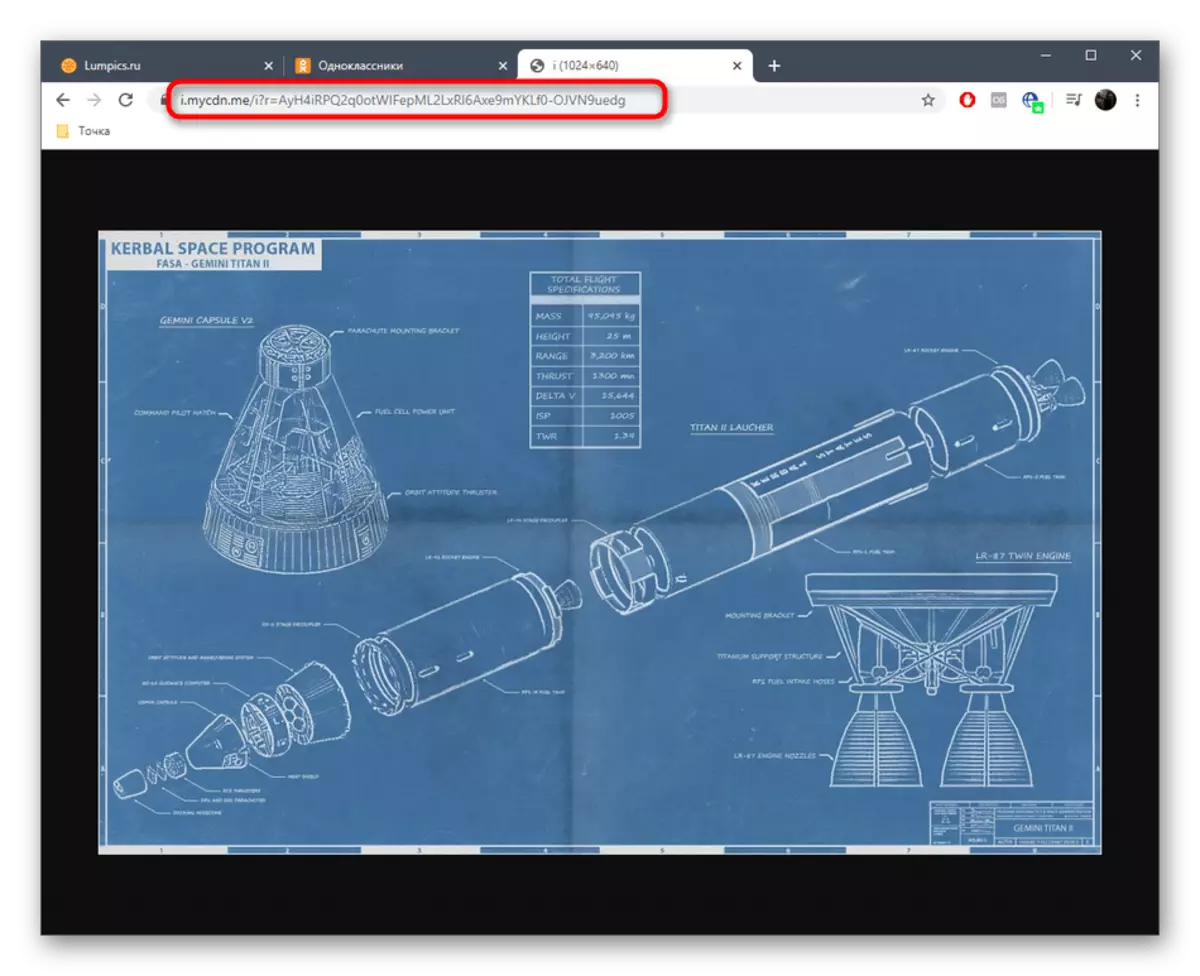
Chúng tôi tháo rời các phương thức để sao chép các tham chiếu đến nội dung chính trong phiên bản đầy đủ của trang web của các bạn cùng lớp mạng xã hội. Nếu đột nhiên bạn đã phải đối mặt với sự cần thiết của hoạt động này với các đối tượng mà chúng tôi không đề cập, phân tích các hướng dẫn và bạn chắc chắn sẽ hiểu với sự hoàn thành của nhiệm vụ.
Ứng dụng di động
Sao chép các liên kết đến cùng một mục trong ứng dụng di động có thể mất một thời gian dài hơn một chút, vì không có dòng địa chỉ được đề cập. Thay vào đó, các nhà phát triển cung cấp để sử dụng một mục menu bật lên riêng biệt.Trang người dùng / cộng đồng
Hãy bắt đầu với cùng một phần như lần đầu tiên. Lặp lại rằng quy trình sao chép tham chiếu vẫn giữ nguyên bất kể loại trang.
- Để bắt đầu, hãy mở menu bằng cách nhấp vào nút ở dạng ba dải ngang.
- Thông qua nó, đi đến hồ sơ cá nhân của bạn, trên trang của người dùng hoặc cho bất kỳ nhóm nào.
- Nhấn vào nút "Vẫn".
- Trong menu xuất hiện, chọn "Sao chép liên kết".
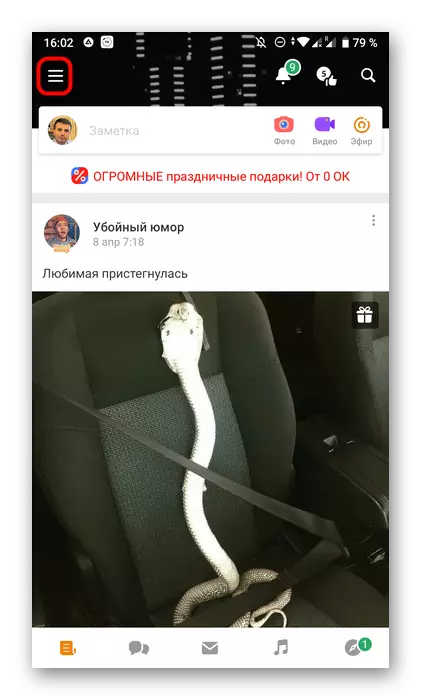
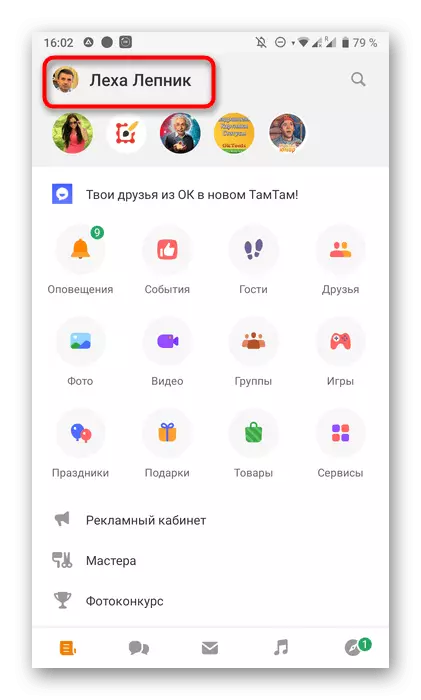
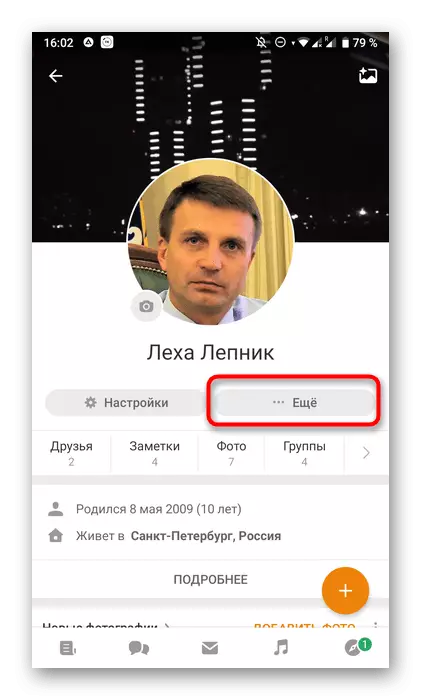
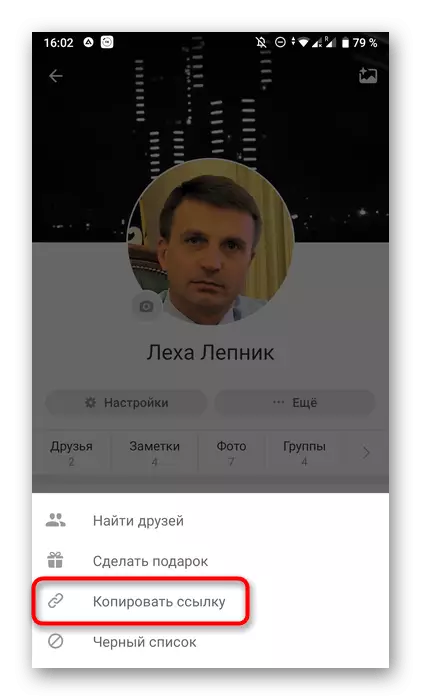
Nếu chúng ta đang nói về một hồ sơ cá nhân, đôi khi có thể sao chép một mã định danh duy nhất được chỉ định trong quá trình đăng ký. Sau đó, quá trình này sẽ tìm thấy loại này:
- Thông qua cùng một menu chính, đi đến "Cài đặt", thả xuống danh sách.
- Có nhấn vào "Cài đặt hồ sơ".
- Chọn danh mục đầu tiên của "Cài đặt dữ liệu cá nhân".
- Bây giờ bạn có thể sao chép định danh hồ sơ hoặc chỉ cần nhận ra nó nếu được yêu cầu.
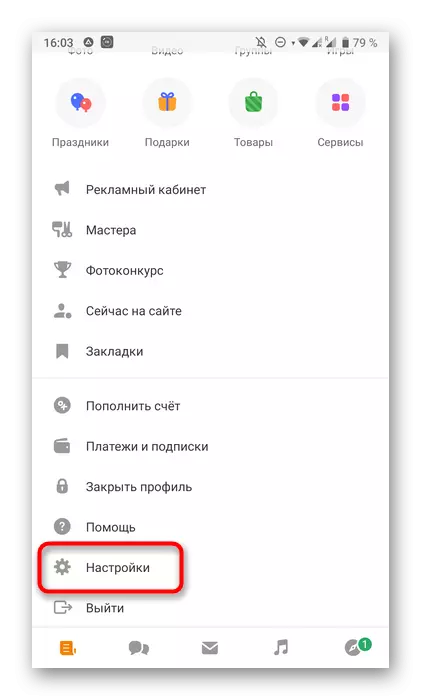
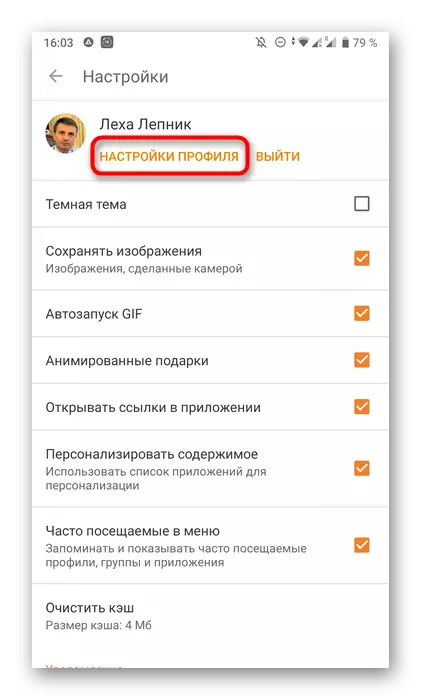
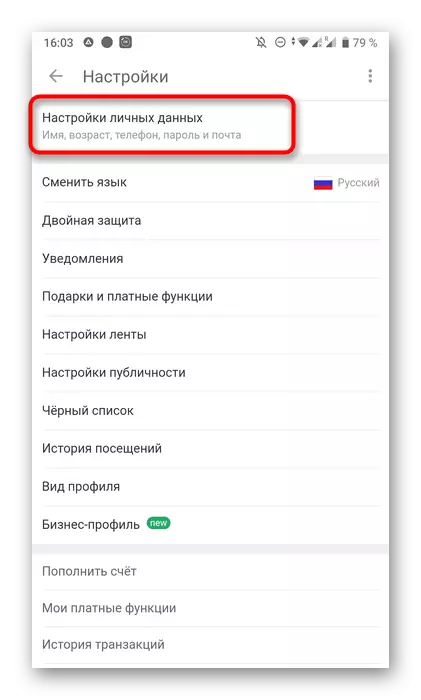
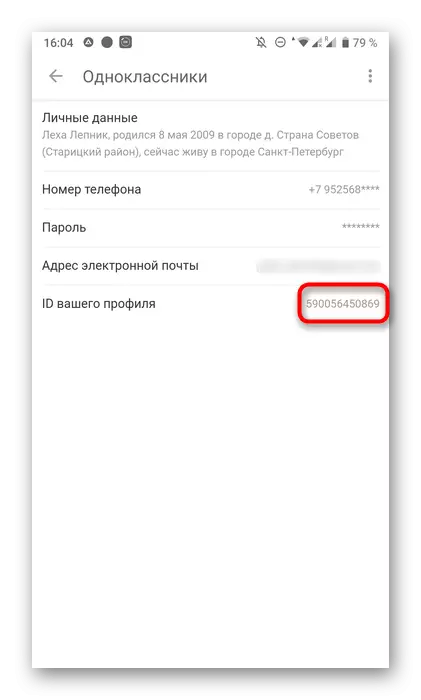
Ấn phẩm.
Tiếp đến là địa chỉ của bài viết và các ấn phẩm khác nhau trên các trang cá nhân của người dùng và trong cộng đồng. Nguyên tắc sao chép là sử dụng nút đã được đề cập và bạn có thể tìm thấy nó như thế này:
- Xem bài đăng mong muốn thông qua ứng dụng. Ở bên phải của nó, nhấp vào nút ở dạng ba điểm dọc.
- Sau khi mở menu thả xuống, hãy nhấn vào "Sao chép liên kết".
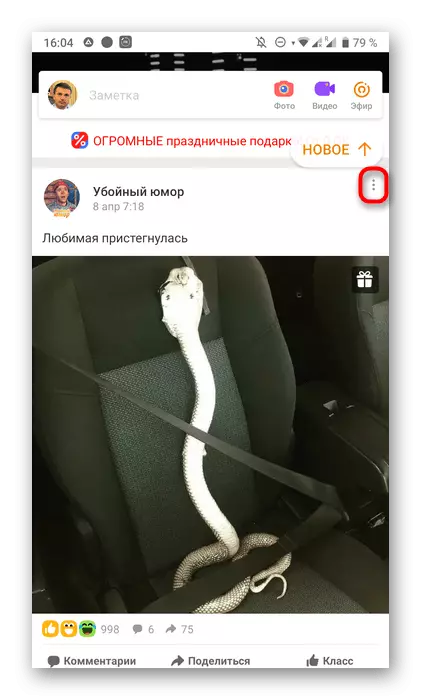
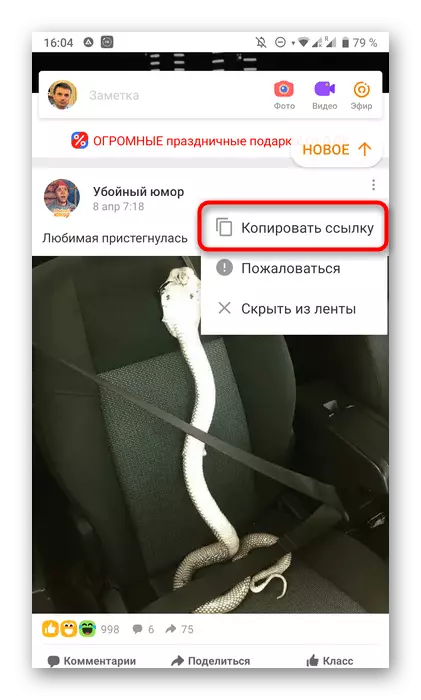
Ảnh
Hoàn thành ảnh sao chép tài liệu ngày nay của chúng tôi. Bạn có thể tự tìm mình bằng cách nhấp vào phần thích hợp trong hồ sơ của bạn hoặc trên trang của những người tham gia mạng xã hội khác. Tiếp theo, thuật toán như sau:
- Mở ảnh mong muốn để xem.
- Top Khóa nút với biểu tượng ba điểm dọc.
- Trong menu, chọn "Sao chép liên kết".
- Nếu bạn muốn gửi nó đến một ứng dụng khác, bạn có thể nhấp vào "Chia sẻ", có liên quan hoàn toàn cho bất kỳ bản ghi nào của loại này.
- Khi chọn hành động, hãy nhấn để chia sẻ với ứng dụng.
- Nó chỉ còn chỉ để chọn chương trình thông qua đó bạn muốn gửi một liên kết. Ở đây nó có thể được sao chép.
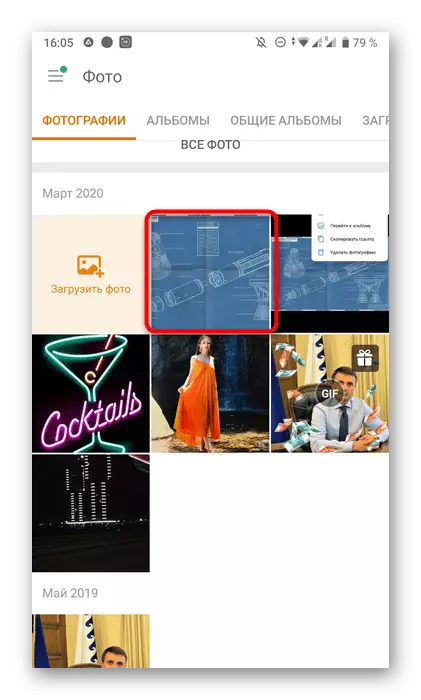
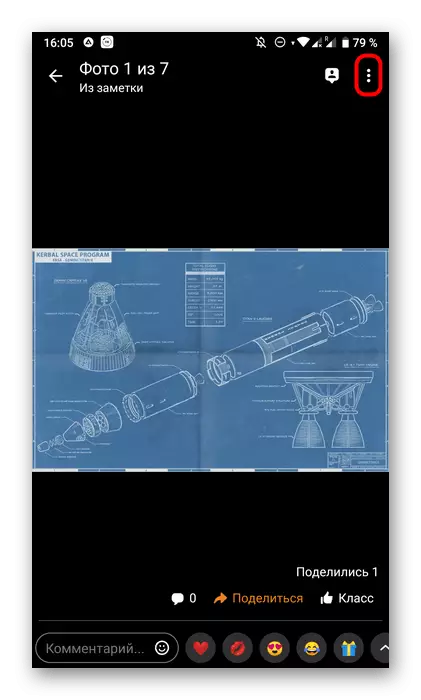
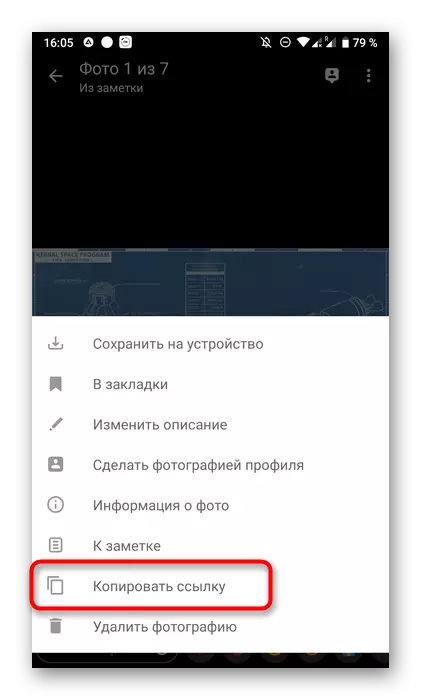
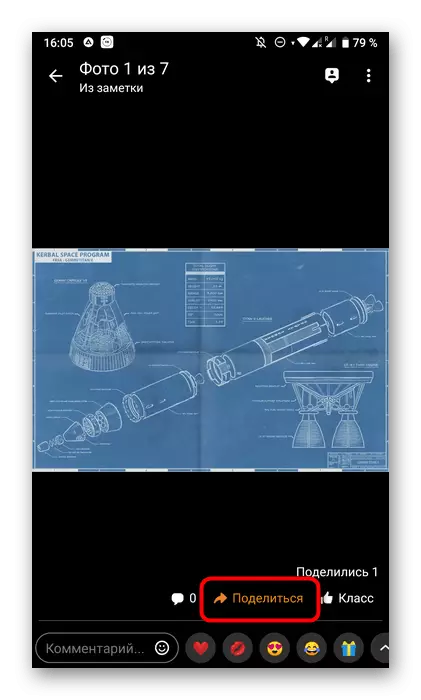
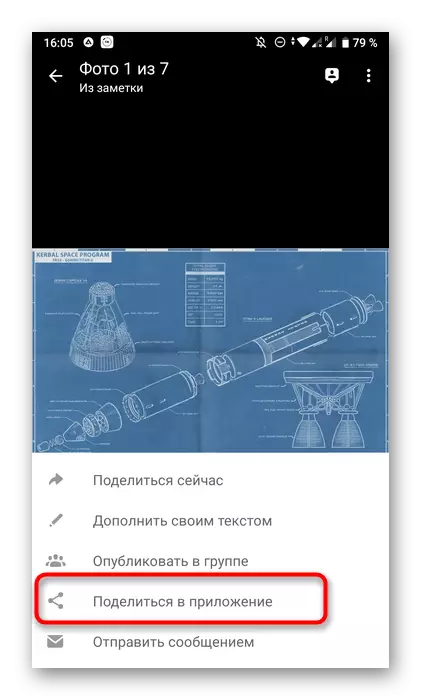
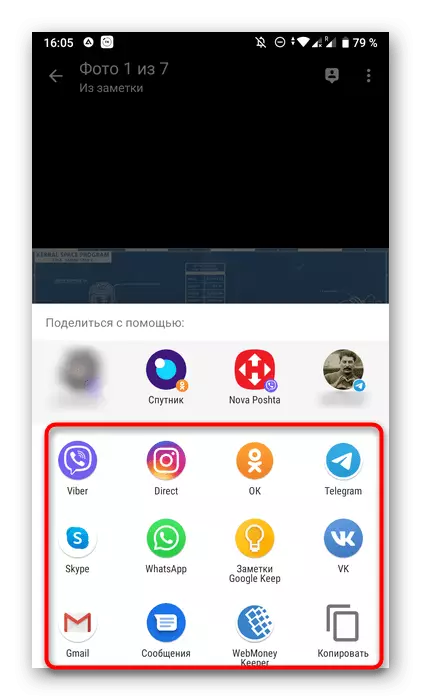
Bạn chỉ có thể hiểu nguyên tắc sao chép liên kết cả trong phiên bản đầy đủ của các bạn cùng lớp trang web và thông qua một ứng dụng di động. Tài liệu này sẽ giúp tất cả người dùng mới làm quen và chính quy trình sẽ không gây ra bất kỳ khó khăn bổ sung nào.
